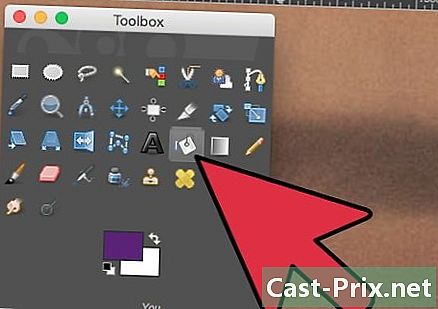Säkerhetskopiera dina Samsung Galaxy-data
Författare:
John Stephens
Skapelsedatum:
21 Januari 2021
Uppdatera Datum:
1 Juli 2024

Innehåll
- stadier
- Metod 1 Använda Samsung Kies
- Metod 2 Använd en dator
- Metod 3 med Google
- Metod 4 Använd Cloud Backup-applikationer
Säkerhetskopiera dina telefondata Samsung Galaxy är en garanti för att du inte kommer att förlora dina data vid förlust, stöld eller tekniska problem på din telefon. Du kan använda Samsung Kies för att säkerhetskopiera dina Samsung Galaxy-data, eller kopiera informationen till din dator, till Googles servrar eller till en tredjepartsapplikation.
stadier
Metod 1 Använda Samsung Kies
-
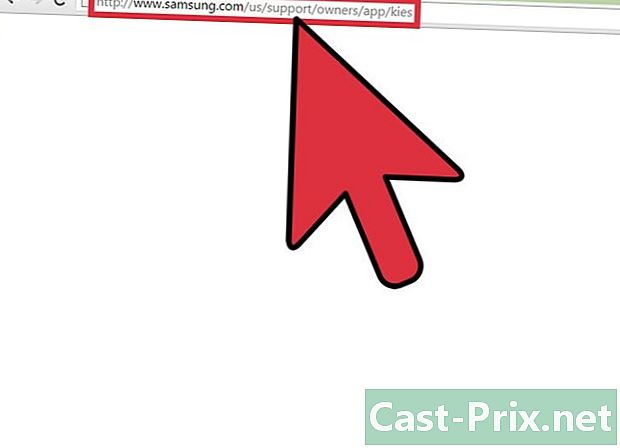
Öppna webbplatsen Samsung Kies. Besök http://www.samsung.com/us/kies/ på din dator. -

Ladda ner Samsung Kies. Klicka på nedladdningsalternativet för Samsung Kies. -

Installera Samsung Kies. Följ installationsanvisningarna för Samsung Kies. -

Anslut din telefon till datorn. Anslut din telefon till datorn med en USB-kabel. Din telefoninformation upptäcks och visas automatiskt. -

Välj longlet Backup / Restore. Den här fliken finns högst upp på Samsung Kies. -

Välj data som ska säkerhetskopieras. Kontrollera de kategorier eller objekt du vill säkerhetskopiera. Exempel på objekt som ska säkerhetskopieras: kontakter, s, inloggningsinformation och andra. -

Välj längst ner i fönstret Spara. Säkerhetskopieringsprocessen börjar. -

Välj i slutet av säkerhetskopian yta. Du kan återställa dina data när du vill genom att öppna tabellen Backup / Restore.
Metod 2 Använd en dator
-
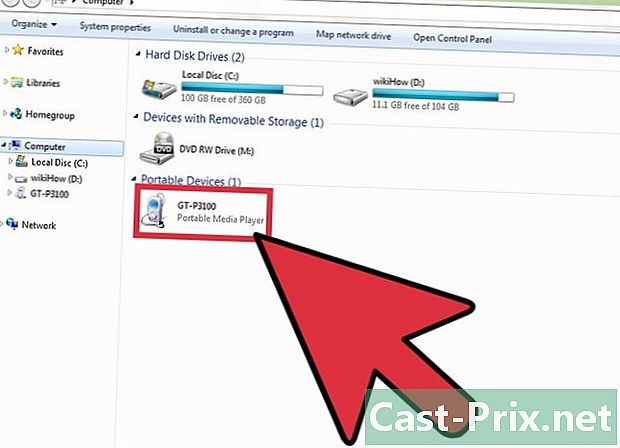
Anslut din telefon till en dator. Gör detta med en USB-kabel. Telefonen kommer att representeras av ikonen för en extern disk i Windows Explorer.- Om du är på en Mac kommer din telefon inte att upptäckas automatiskt av Finder. För att få åtkomst till telefonens filer med Mac OS X måste du ladda ner appen Android File Transfer på https://www.android.com/filetransfer/.
-
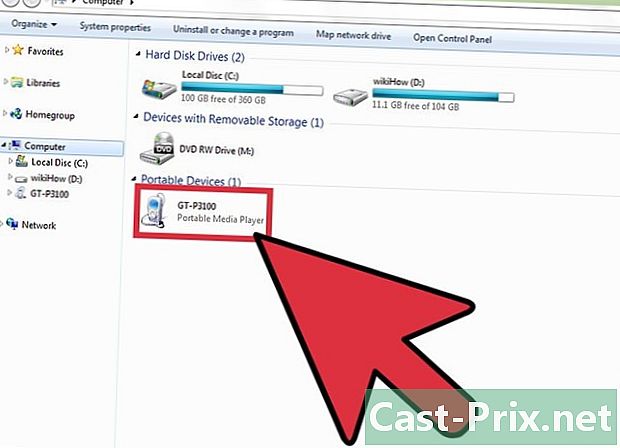
Välj din telefon Välj din telefon i den vänstra fältet i Windows Explorer eller i Android-applikationen File Transfer. -
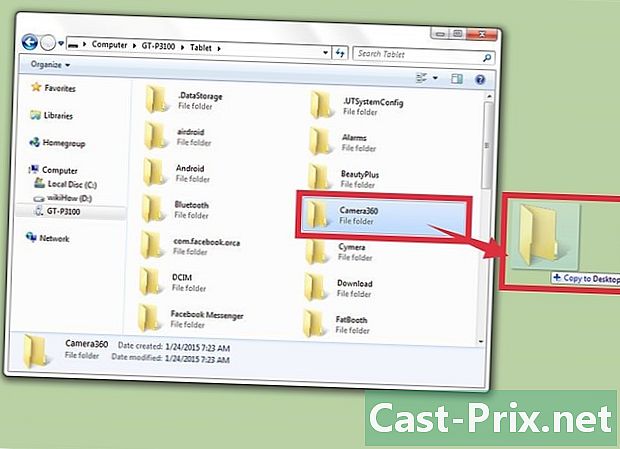
Dra filerna och mapparna du vill säkerhetskopiera till ditt skrivbord.
Metod 3 med Google
-
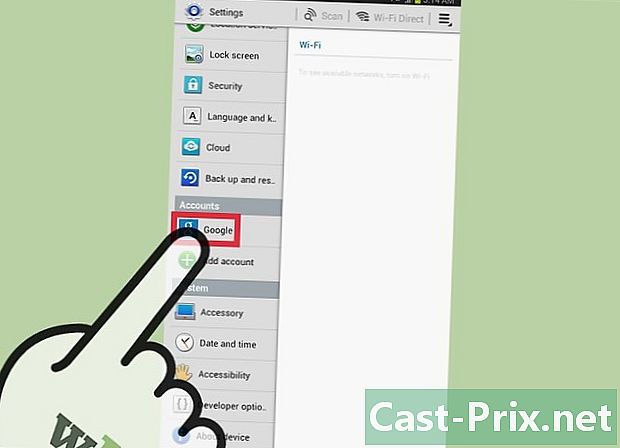
Välj inställningaroch Google under avsnittet konton. -

Välj det Google-konto du vill säkerhetskopiera. -
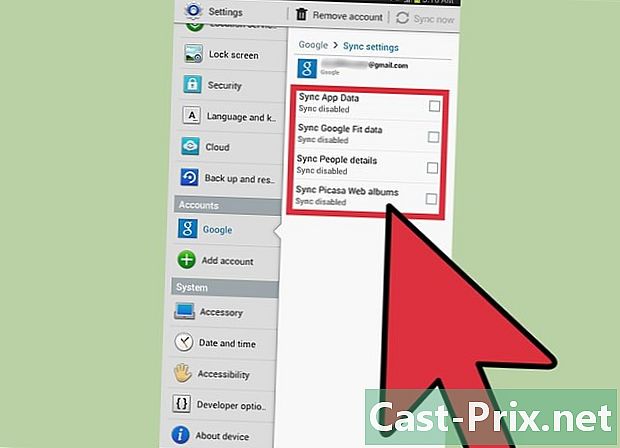
Kontrollera kategorierna eller objekten för att synkronisera och spara på Googles servrar. Exempel på data som ska säkerhetskopieras: kontakter, applikationsdata, foton och mer. -
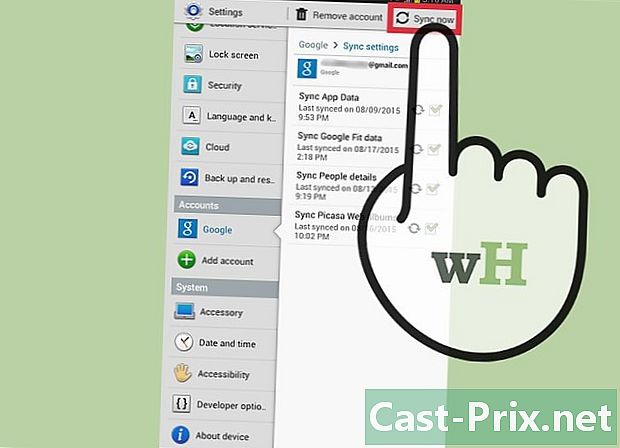
Synkronisera data. Välj alternativet Synkronisera nu för att synkronisera och säkerhetskopiera de data du har valt i molnätverket. -
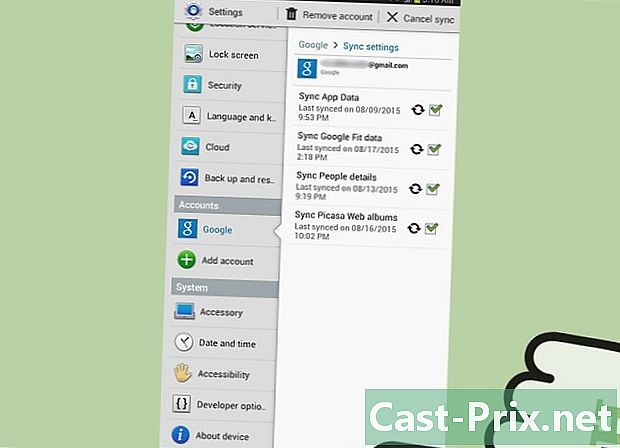
Återgå till menyn inställningar. -
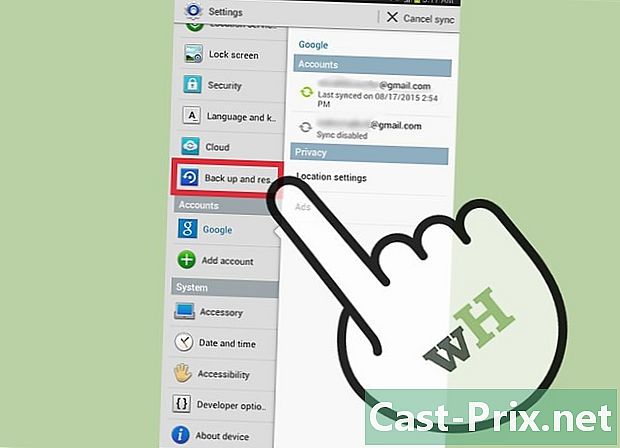
Välj alternativet Spara och återställ. -

Markera rutorna Säkerhetskopiera mina data och Återställ automatiskt. Alla dina data sparas och återställs automatiskt till din telefon, vid behov.
Metod 4 Använd Cloud Backup-applikationer
-

Öppna Play Store på din telefon. -
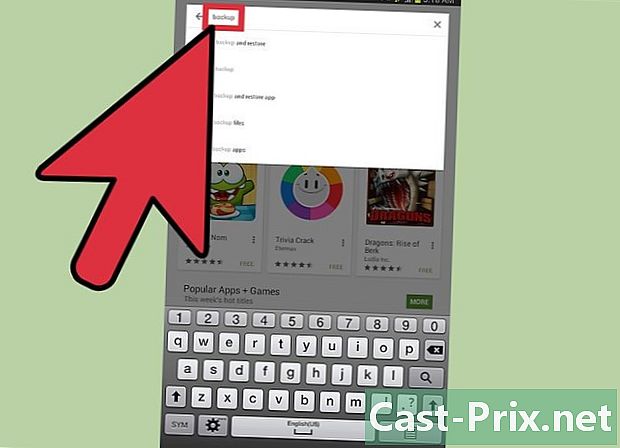
Typ skydds i sökfältet i Play Store. En lista med resultat visas. -
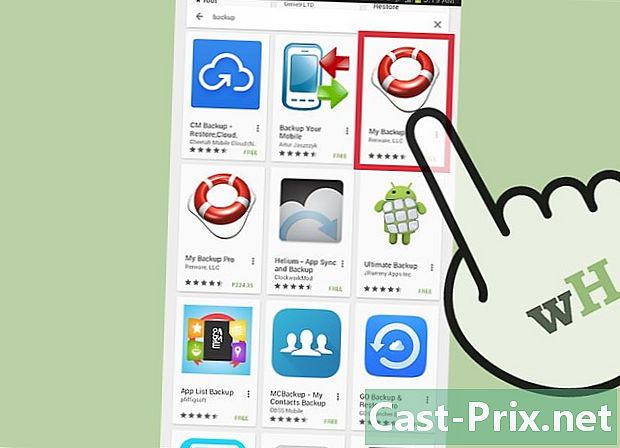
Ladda ner och installera det program du vill ha. Exempel på applikationer att ladda ner: MyBackup Pro av Rerware LLC, helium av ClockworkMod, och Titanium Backup av Titanium Track. -
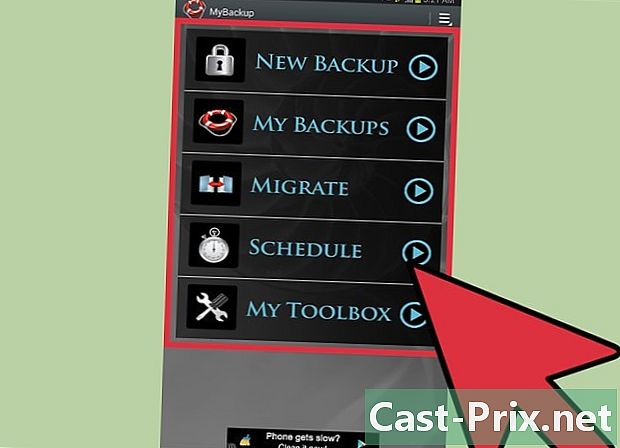
Följ instruktionerna för säkerhetskopiering av säkerhetskopieringsdata.